リモートワーク、オンラインゲーム、スマートフォンのWi-Fiなど日々の仕事や暮らしで安定して高速な光回線が求められています。
光回線を選ぶなら、「NTT西日本品質」という選択を。
更新日:2016.11.11
連載ネットの知恵袋 ブラウザーの操作
Q. Microsoft Edgeでお気に入りを整理したい

「Microsoft Edge」でたくさん登録したお気に入りを整理したいです。詳しい操作方法を教えてください。
A. フォルダーを作成して整理しましょう
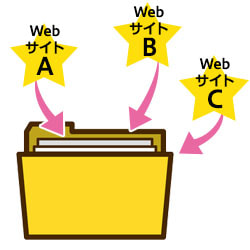
※この記事は2016年11月11日現在の情報です。
NEW最新記事
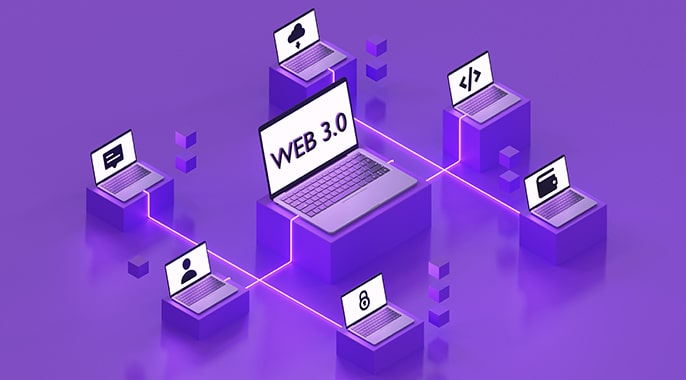
Web3.0(Web3)とは何か? 基本の解説とその未来 現...
テクノロジー/2025.04.25

10G(ギガ)回線がおすすめな人とは? 利用するために必要な...
ライフスタイル/2025.03.28

Wi-Fi7とは? これまでのWi-Fiとの違いや活用シーン...
PC・スマホ/2025.03.28

メタバースの始め方とは? 準備するものやできること
テクノロジー/2025.02.27

「ストリーミング」とは? 「ダウンロード」との違いやメリット...
テクノロジー/2025.02.27
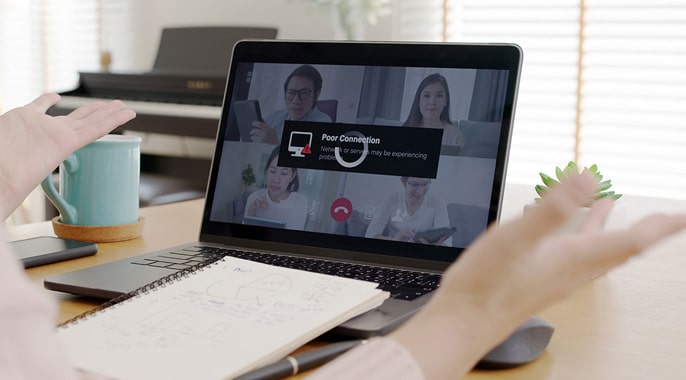
インターネットの回線速度が遅いと感じたら? 原因や対策を解説
PC・スマホ/2025.01.30






















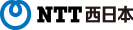

Microsoft Edgeではよく閲覧するWebサイトや便利なWebサイトを「お気に入り」として登録する機能がありますが、たくさんのWebサイトを登録していると表示したいWebサイトが探しづらくなりますよね。
そんなときはお気に入りの中にフォルダーを作成して整理すれば、Webサイトを探しやすくなりますよ。
ここではお気に入りの中のWebサイトを「NTT西日本」というフォルダーに整理する際の操作方法を紹介します。
【操作方法】
※複数のフォルダーを作りたい場合は手順4から5を繰り返してください。
※画像は複数フォルダーを作成した状態です。
操作が終わったら作成したフォルダーにWebサイトが移動しているかを確認してください。
もし、手順7のドラッグ&ドロップの操作が不明な場合は、下記のページで紹介していますので参照してくださいね。
■ネットの知恵袋 パソコンの操作 Q.ドラッグ&ドロップってどんな操作ですか?
http://flets-w.com/chienetta/pc_mobile/cb_pc-operate65.html